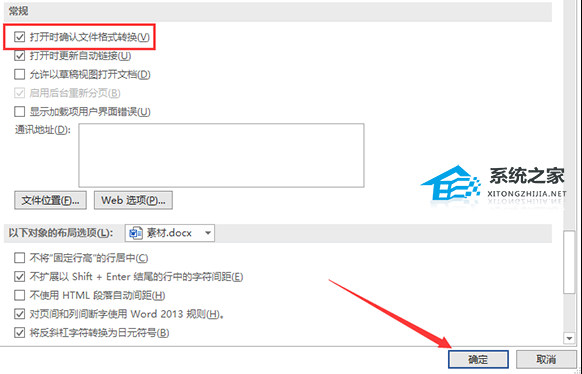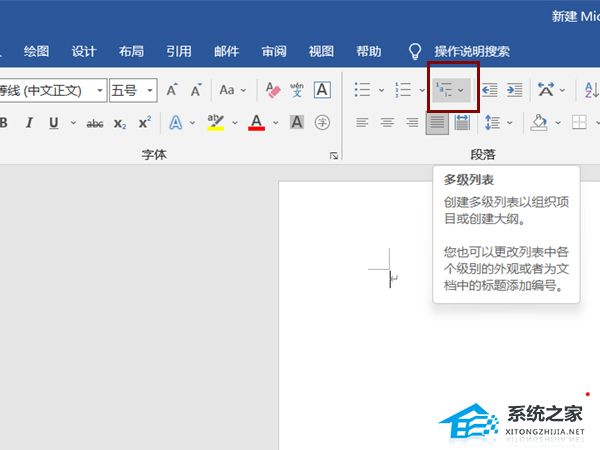现在使用的Word这款办公软件的用户还是非常多的,而我们有时候在使用Word编辑文档时会发现在文档中有些地方会有空白间隙,那么我们能不能将这些空白进行隐藏或者删除呢?答案是可以的,下面就和小编一起来看看方法吧。
Word隐藏空白间隙的方法
1、开启word软件,选择文件-选项。
Word怎么快速对齐所有图片?Word文档快速对齐所有图片的方法
现在使用的Word这款办公软件的用户还是非常多的,而我们有时候在使用Word排版文字的时候,为了增加可读性,都会插入一些图片,但所插入的图片经常没有对齐,这时候我们要如何操作才能够快速对齐所有图片呢?下面就和小编一起来看看吧。
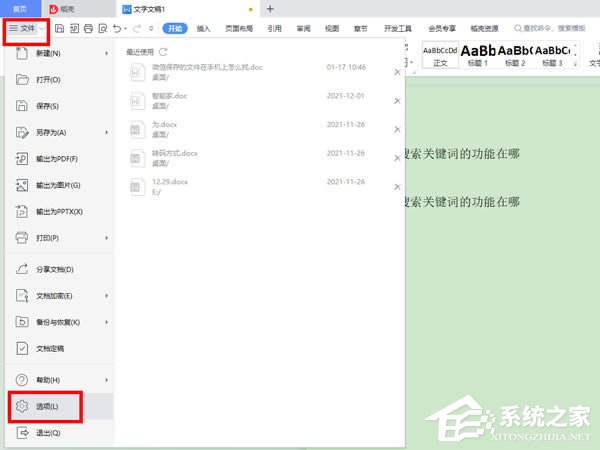
2、找到视图版块,将隐藏空白选项勾选起来即可。
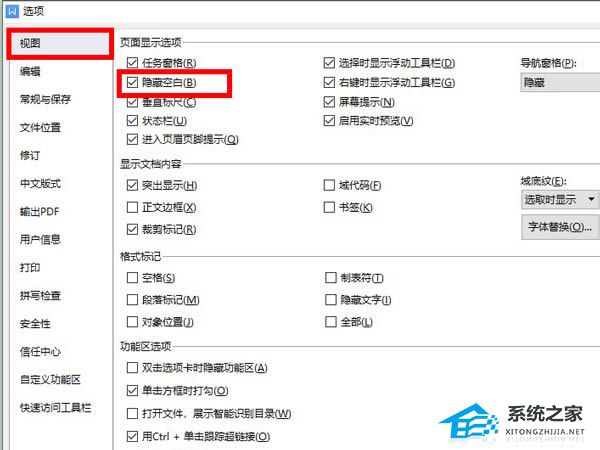
Word文档怎么去掉每段前面的黑点?Word文档去掉黑点的方法
相信有很多用户或多或少都使用过Word这款软件,而我们有时候在编辑文档的时难免会遇到每段前面都会有个黑点的情况,那么这时候我们要如何去清除呢?下面就和小编一起来看看Word文档去掉黑点的方法吧,感兴趣的用户可不要错过。